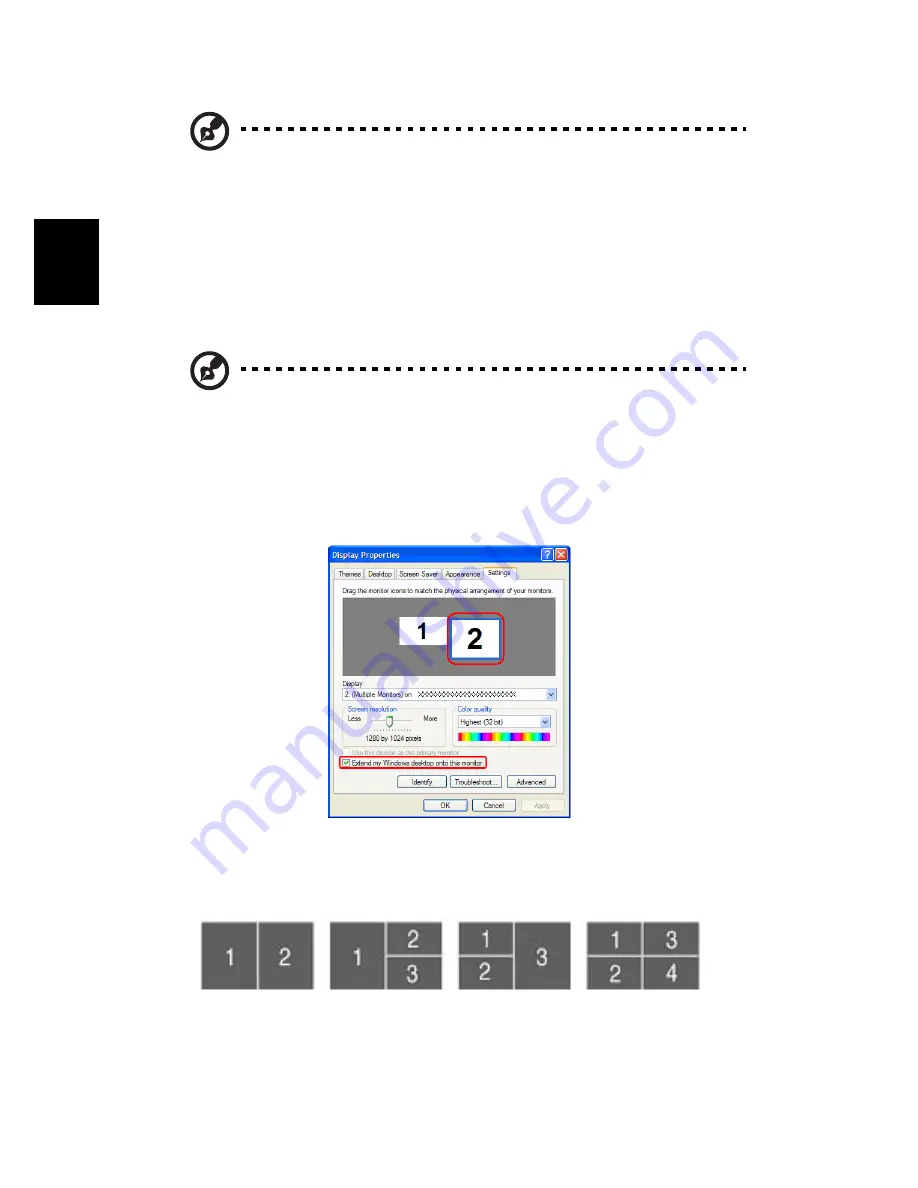
20
Port
u
gu
ês
Po
rtu
guê
s
Nota: Se com o seu computador não foi fornecido um CD de
recuperação ou um CD de sistema, utilize a funcionalidade
"System backup to optical disk" da Acer eRecovery para efectuar
uma cópia de segurança num CD ou DVD. Para garantir os
melhores resultados na recuperação do seu sistema ao utilizar um
CD ou a funcionalidade Acer eRecovery, desligue todos os
periféricos (excepto a unidade externa de disco óptico (ODD) Acer,
caso esta exista no seu computador).
Acer GridVista (compatível com monitor duplo)
Nota: Esta funcionalidade só está disponível em alguns modelos.
Para activar o recurso de dois monitores do seu notebook. Primeiro, certifique-
se de que o monitor está ligado. Em seguida, seleccione Iniciar - Painel de
controlo - Visualização e clique em Definições. Seleccione o ícone do monitor
secundário (2) na caixa de visualização e clique na caixa de verificação Expandir
o ambiente de trabalho do Windows até este monitor. Finalmente, resta Aplicar
as novas definições e clicar em OK para terminar o processo.
Acer GridVista é um prático utilitário que oferece quatro configurações de
exibição predefinidas para que os utilizadores vejam várias janelas no mesmo ecrã.
Para aceder a esta função, vá a Iniciar - Todos os programas e clique em Acer
GridVista. Pode escolher qualquer uma das quatro configurações indicadas abaixo.
Duplo (vertical), triplo (principal à esquerda), triplo (principal à direita) ou
Quádruplo
Acer GridVista é compatível com monitor duplo, permitindo que dois monitores
sejam partilhados independentemente.
















































